Google program Chrome Linux je udoban preglednik koji vam omogućava brzo, jednostavno i sigurno radite i zabavite se na internetu. Međutim, korisnici imaju problema sa preuzimanjem - u standardnom reprezitoru operativnog sistema nema pretraživača.
Mi ćemo pomoći da shvatimo gdje ćemo pronaći Željena datoteka. I kako preuzeti Google Chrome za Linux brz i jednostavan. Ali prvo ćemo napraviti mali pregled programa.
Prednosti pretraživača
Svi korisnici znaju da je pretraživač najpopularniji na svijetu - voli za mnoga korisna svojstva, odlična funkcionalnost i performanse.
Razmislite o značajkama:
- Osigurana je visoka sigurnost;
- Odlična brzina i preuzimanje stranice;
- Postoji anonimno režim;
- Mogući izbor individualnog dizajna;
- Ogromna trgovina besplatnih proširenja uključena je za jednostavnu upotrebu;
- Prekogranična platforma;
- Automatska sinhronizacija;
- Redovna ažuriranja;
- Minimalni sistemski zahtevi.
Naveli smo mali opis - sada možete razumjeti kako prenijeti funkcionalni program na uređaj i započeti s radom.
Kako preuzeti
Možete preuzeti datoteku sa naše web stranice jednostavnim klikom na gornje gumb. Ali ako ne verujete resursima treće strane, koristite službenu stranicu.
Otkrijmo kako instalirati Google Chrome za Ubuntu - lako je, proces je obustavljen čak i pridošlica:
- Otvorite službenu web stranicu programera;
- Vidjet ćete veliko dugme za preuzimanje u plavu;
- Pomaknite se prema dolje prema dolje i pronađite tipku "Ostala platforma";

- Odaberite "Google Chrome ubuntu" ili samo Linux;

- Odredite bit (32, 64) i vrstu paketa - Deb;

- Kliknite ikonu "Prihvati uvjeti i instaliranje";

- Zatim ostavite zadanu akciju "otvorite u programu instalacije GDEBI-a;
- Kliknite "OK"
Čekamo prenos datoteke na uređaj i nastaviti instalirajte Ubuntu. Google chrome.
- Kliknite na "Instaliraj paket" i unesite lozinku administratora;
- Program instalacije paketa pokrenut će se automatski;
- Pričekajte izgled sistemske poruke "Ova verzija je već instalirana";
- Zatvorite master instalatora.
Sada znate kako instalirati Google Chrome na Linuxu. Za početak jednostavno otvorite meni i pronađite naljepnicu u internetskom dijelu.
Vrijedno je zapamtiti
Skrenite pažnju na:
- Preuzmite Google Chrome 32-bitni za Linux Mint neće raditi - programer ne podržava tako malo. Dostupna je samo verzija 64-bita;
- Ako i dalje želite preuzeti Google Chrome za Linux menta. 32-bitni - nađi stara verzija Sa otvorenim izvorom, koji je objavljen ranije, do prestanka podrške.
Sada ćemo to shvatiti kako instalirati Google Chrome na Linux alternativno.

Instalacija putem terminala
Pokušajmo instalirati pretraživač putem terminala - prikladan alat za upravljanje operativnim sistemom.
Za početak pozivamo terminal:
- Komanda Ctrl + Alt + T;
- Ili putem izbornika aplikacije Crtish Application.
- Uđite u sudo su da biste dobili potrebna prava;
- Navedite lozinku;
- Dodajte spremište naredbe Echo deb http://dl.google.com/linux/chrome/deb/ stabilna glavna »\u003e /etc/ppt/sources.list.d/google-chrome.list;
- Učitajte ključ: Wed -Q -O - https://dl-ssl.google.com/linux/linux_signing_key.pub | APT-Key Add -;
- Ažurirajte listu paketa pomoću naredbe APT-Get Ažuriraj;
- Instalirajte paket pretraživača: apt-Get -y Instalirajte Google-Chrome-stabilan
Budite oprezni i koristite na ovaj način ako se osjećate samouvjereno u terminalu!
Sada znate kako instalirati Google Chrome na Ubuntu i može se nositi s postupkom. Uskoro će se računati pojaviti funkcionalni program Za pristup mreži.

Google Chrome samouvjereno čuva prvenstvo među najpopularnijim web pretraživačima.
Koristi se za surfanje interneta većine korisnika operativni sistemi Windows na lični računari I Android - na pametnim telefonima.
Nešto manje sreće, a potom naprotiv, vlasnici računara sa porodičnim operativnim sistemima porodice. Za njih je zadani Internet pretraživač Mozilla Firefox. (Usput, to je on koji je moj omiljeni pretraživač), i dodatno u menadžeru softver Dostupan preglednik hroma.
Zadnji ima korisnički interfejs, slično Chromeu, ali nedostaju neke funkcije. Nije tajna da je među neiskusnim ruskim govornim korisnicima, najpopularnija distribucija, naravno, Linux menta.
I, ako se osjećate prema njihovom broju, danas ću vam reći koliko je lako instalirati punopravni Google Chrome u Linux menti. Uputa u nastavku bit će primjenjiva na bilo koju radnu površinu, a na primjer, verzija sustava 18.1 uzima se sa radnom površinom - cimet. Pročitajte!
Chrome Linux
Pokrenite terminal i naizmenično dajte sljedeće naredbe:
unesite svoju lozinku.
Echo "Deb http://dl.google.com/linux/chrome/deb/ stabilno glavno"\u003e /etc/pp/sources.list.d/chrome.list wged -Q -o - https: // DL-SSL .Google.com / Linux / Linux_Signing_key.pub | APT-Key Add - Apt-Get Ažuriraj Apt-Get Install Google-Chrome-stabilan
Vrijedno je čekati kraj Google Chrome Linux instalacijskog procesa. Idite na "Start" - "Internet", gdje ćete vidjeti željenu prečicu, a zatim pokrenite Internet pretraživač.


Google Chrome jedan je od najpopularnijih web pretraživača na svijetu, a prirodno se mnogi korisnici postavljaju jednostavno pitanje: "Kako instalirati Google Chrome na Ubuntu." Uradi to, usput, nije tako teško. Dovoljno je znati osnove rada sa paketima i aplikacijama za razumijevanje principa postavljanja Google Chrome-a i drugih web pretraživača na različitim Linux distribucijama. Ipak, neki korisnici, najčešće početnici, mogu postojati problemi sa instaliranjem Google Chromea na Ubuntu, pa ću danas u ovom članku reći kako instalirati ovaj prekrasan pretraživač.
Kako instalirati Google Chrome u Ubuntu i Linux ment
U principu, dovoljno je da jednostavno pređemo na službenu web stranicu (za to koristimo standardni web pretraživač u Ubuntu - Mozilla Firefoxu) i preuzmite Google Chrome instalacijske datoteke tamo.

Na ovoj stranici bit ćemo ponuđeni da prihvatimo "uslove koristite Google Chrome, slažemo se i idemo na preuzimanje instalacije *. deb datoteka.. Ako iz nekih razloga ne radite, možete koristiti direktnu vezu.

Nakon preuzimanja datoteke bit će postavljena u direktorij ~ / preuzimanja (ili onaj koji koristite za pohranu preuzete zadane datoteke). Idite tamo i odaberite našu datoteku.

Nakon dvostrukog dodirnika, otvorit će se prozor za instalaciju aplikacija u Ubuntu. Tamo moramo kliknuti na gumb "Install" i pričekaj, nakon toga, nekoliko sekundi.

Ne zaboravite na lozinku s računa, što se mora unijeti prilikom instaliranja svake aplikacije (ili s važnom promjenom u sustavu).
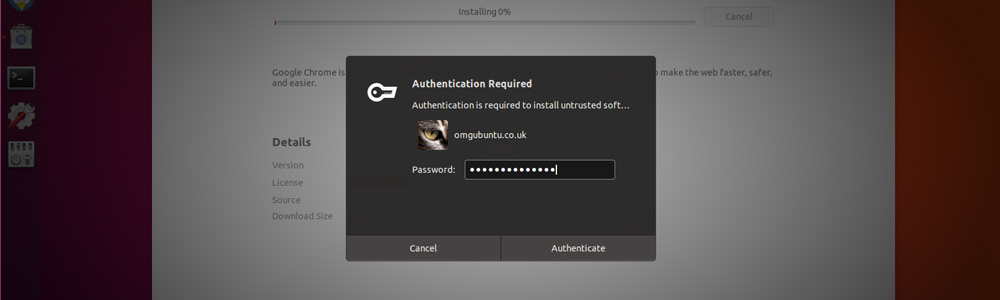
Nakon instalacije možete pronaći google Browser Chrome na listi vaših aplikacija i / ili korištenjem globalne pretrage u crticu CASH.

Postavljanje Google Chroma na Ubuntu
Kada prvi put pokrenete Google Chrome, ponudit će vam da napravite zadani pretraživač, a također će vas pitati želite li poslati programere. Postoji mišljenje da ako pošaljete ove izvještaje o pogreškama, aplikacija će raditi bolje i stabilnije. Vjerovali ili ne - odlučite za sebe.

Najpopularniji web pretraživač na svijetu, prirodno, Linux korisnici često pitaju kako instalirati Google Chrome u Ubuntu.
Ovo je pitanje vrlo relevantno. Uz katastrofu ili promociju Linuxa kreirana oko "spremišta", većina korisnika pokušava instalirati Google Chrome u Ubuntu iz aplikacije Ubuntu softver aplikacije. Mnogi su uznemireni kada razumiju da Google Chrome nije dostupan putem spremišta bilo koje velike distribucije Linuxa. Dobra vijest je da Google Chrome za Ubuntu, Linux ment njihova slična i Linux uglavnom se lako instalira.
Kako instalirati Google Chrome u Ubuntu i Linux ment
Sve što trebate instalirati Chrome u Ubuntu i Linux Mint - već imate. Otvorite Firefox (web pretraživač koji je uvijek prisutan prema zadanim postavkama u Ubuntu) i pređite na službenu web stranicu za preuzimanje Google Chromeu za Linux.
Na ovoj stranici od vas će se zatražiti da "uzmete" Uvjete korištenja Google Chromea. Ako se slažete sa onim što se nudi, kliknite gumb "Prihvati i instaliranje":
Dostupno i za Ubuntu Linux Mint i za sve slične distribucije.
Google Chrome Installer za Ubuntu
Otvara se "Instalacijski program paketa". Kliknite na dugme "Instaliranje paketa" dalje. Po završetku instalacije možete otvoriti Google Chrome putem menija aplikacije.
Postavljanje Google Chroma u Ubuntu
Kada prvi put pokrenete, možete pogledati dijaloški okvir, pitajući želite li da napravite Google Chrome sa vašim zadanim pretraživačem u Ubuntu, a drugi predmet će biti poslan na Google statistika sa izvještajima i neuspjesima. Rješenje za vas. Možete ukloniti potvrdne okvire, ali možete ih ostaviti.
Google Chrome i 32-bitni Linux
Google Chrome za Linux dostupan je samo za 64-bitne sisteme.
Alternativa zatvorenom kodu Google Chrome je. Ovo je hrom, chrome verzija otvorenog koda. Dostupan je u upravitelju aplikacija Ubuntu softvera.
Kao što je ranije prijavljeno, Google Chrome više neće dobiti podršku za sve 32-bitne Linux distribucije od marta 2016. Slične promjene će utjecati na platformu Mac OS X, prema Google predstavnicima, ove promjene će utjecati na cijelu X86 Linux granu, bez obzira na distribuciju ili broj verzije.
Ranije sam već spomenuo ove vijesti u Facebook grupi, danas ćemo o tome detaljnije razgovarati detaljnije.
Kao što je ranije prijavljeno, Google Chrome više neće dobiti podršku za sve 32-bitne Linux distribucije od marta 2016. Slične promjene će utjecati na platformu Mac OS X, prema Google predstavnicima, ove promjene će utjecati na cijelu X86 Linux granu, bez obzira na distribuciju ili broj verzije.
Ova vijest znači da bilo koji korisnik koristi 32-bitni Intel Macbook, IMAC i Mac Mini. neće moći više ažurirati na novo verzije Chrome. Počevši od marta. Naravno da ne postoji ništa neočekivano, jer su mnogi programeri softvera počeli odbiti da podrže 32-bitne arhitekture od januara 2006. do avgusta 2007. i ovde, jer se ovde vidimo.
Kao što možete čitati na stranici - https://support.google.com/chrome/answer/95346 Otvaranje linux kategorije, vidjet ćemo poruku da će se ubuntu precizna podrška i zaustaviti.
Apple slično ne daje nikakva ažuriranja ili nova izdanja svojih operativnih sistema za sisteme koji rade 32-bitni intel procesori.
Pitanje je postavljeno kao isti programeri opere, hoće li i dalje podržavati svoj preglednik za 32-bitne arhitekture, dok je rečeno da, dok se podrška nastavi, ali u budućnosti ne postoji jasno, naravno, u budućnosti , ili najbliže, ali može se dogoditi i slična situacija i podrška za 32-bitnu operaciju za Linux također će se zaustaviti.
Zašto je Google odbio podržati Google Chrome 32-bitni za Linux
Mali naredba Google Chrome se ne može baviti svim verzijama Ubuntu i Desetine drugih Linux distribucija, kao što razumijete, kada objavite nove verzije pregledača, morate kreirati stotine binarnih datoteka svaki dan, za koji vam treba Puno napora, za provjeru grešaka i opće skupštine.
Google nije spreman da doda još nekoliko zaposlenih za ovaj rad i ostavlja 32-bitnu arhitekturu za Linux, iako za takav divov, platite platu na nekoliko dodatnih zaposlenika kao pad u moru, ali kao što vidite, Linux za Google nije posebno važno u obliku arhitekture u kojem svijetom uživa manjinu korisnika.
- Ako ovo ide, a onda ćete imati svima nama koji radimo na ovoj arhitekturi ili da ažuriramo željezo ili ponovo instaliramo sistem, ako vaš računar podržava obje arhitekture.
Kako odrediti koji se procesor koristi na vašem PC-u i mogu li instalirati ubuntu 64-bitni?
Otvorite terminal (Ctrl + Alt + T) i pokrenite sljedeću naredbu:
Ako vaš procesor podržava 64-bitnu arhitekturu, trebali biste vidjeti sljedeće:
: ~ # LSCPU arhitektura: I686 CPU OP-mod (i): 32-bitni, 64-bitni bajtni nalog: Little Endian CPU (i): 2 On-line CPU (e) lista: 0,1 Teme na Kernel: 1 Social jezgre: 2: 1: 1: 1 prodavca: AUTHENDICAMD CPU Porodica: 15 Model: 67 Stepping: 3 CPU MHz: 1000.000 Bogomipovi: 2009.15 Virtualizacija: AMD-V L1D predmemorija: 64K L2 CACHE: 512K: ~ #Obratite pažnju na niz:
CPU OP-mod (i): 32-bitni, 64-bitni
Ako ste ovdje prikazani obje arhitekture, a zatim vaš procesor podržava obje arhitekture ako će u ovom slučaju biti prikazan samo 32-bitni u ovom slučaju samo za ažuriranje željeza.
Ažuriranje ili ne ažurirano, ovo je sigurno pitanje vremena, zaustavljajući 32-bitnu podršku svake godine se nastavlja samo i nije vidljiva u ovom kraju, veliki proizvođači Gvožđe, na primjer Intel / AMD i mnogi drugi proizvode željezo bez 32-bitne podrške. Drugim riječima, govoreći, sami proizvođači čine opkladu samo na zaradu, a ne na proizvodnji željeza arhitekturom koja nije popularna.
U ovome, možda, sve je najvjerovatnije ubrzo, napravit ću i 32-bitni OC, ako imate procesor 64-bitni, instalirajte odgovarajuću distribuciju, oko 32-bitna vremena za zaboravu. Ako imate pitanja u vezi s gore navedenim materijalom - ostavite komentare.



































